تحويل MKV إلى MPEG على نظامي التشغيل Mac و Windows: 3 أدوات موثوقة
هل تواجه مشكلة في تشغيل فيلمك المفضل بتنسيق MKV على تلفزيونك؟ لكي أكون صريحًا تمامًا ، فأنت لست وحدك في كفاحك. قد يؤدي تشغيل ملف MKV على أجهزة معينة إلى حدوث فشل بسبب مشكلات التوافق. هذا هو السبب في قيام الآخرين بتحويل ملفاتهم إلى تنسيق آخر متوافق مع جميع الأجهزة تقريبًا. وأحد هذه التنسيقات هو MPEG. لذلك ، إذا كنت تريد تحويل MKV إلى MPEG على جهاز Mac أو جهاز Windows ، خذ هذه المقالة كمرجع.

الجزء 1. كيفية تحويل ملف MKV إلى MPEG
1. محول الفيديو Vidmore
يعتبر محول الفيديو MKV إلى MPEG الأول والأكثر موصى به والذي يمكنك استخدامه لجعل مقاطع الفيديو الخاصة بك قابلة للتشغيل على جهازك هو ملف محول الفيديو فيدمور. هذا البرنامج عبارة عن محول صوت وفيديو يمكنك استخدامه على نظامي التشغيل Mac و Windows. يدعم أكثر من 200 نوع من أنواع الملفات التي ستساعدك على تحويل مقاطعك ومساراتك وفقًا لتفضيلاتك. لذلك يمكنك استخدام هذا الفيديو في جميع المناسبات.
يمكنك استخدام محول الفيديو Vidmore بنفس السهولة التي يستخدمها 123. وذلك بسبب الواجهة سهلة الاستخدام التي يمتلكها. لهذا السبب إذا كنت ترغب في تخصيص ملف تعريف الفيديو الخاص بك ، فيمكنك القيام بذلك دون الكثير من الصعوبات. هذا البرنامج متعدد الاستخدامات مفيد أيضًا في إدارة وقتك لأنه يسمح لك بتحويل ملفاتك بسرعة. هل تريد معرفة كيفية تحويل MKV إلى MPEG باستخدام Vidmore؟ يرجى الاطلاع على الخطوات الأربع أدناه.
الخطوة 1: قم بتثبيت MKV to MPEG Converter
ابدأ عملية تثبيت البرنامج على جهازك. للبدء ، انقر فوق تنزيل مجاني من القائمة المنسدلة المناسبة. بعد ذلك ، يجب عليك الانتظار حتى تقوم أداة التحويل بمهمتها.
الخطوة 2: قم بتحميل ملفات MKV على محول الفيديو
ثم اضغط إضافة ملفات واختر ملف MKV من مجلدك على الجانب الأيسر من الشاشة. بالإضافة إلى ذلك ، يمكنك توسيع اختياراتك بالنقر فوق زائد التي ستظهر في منتصف الشاشة.
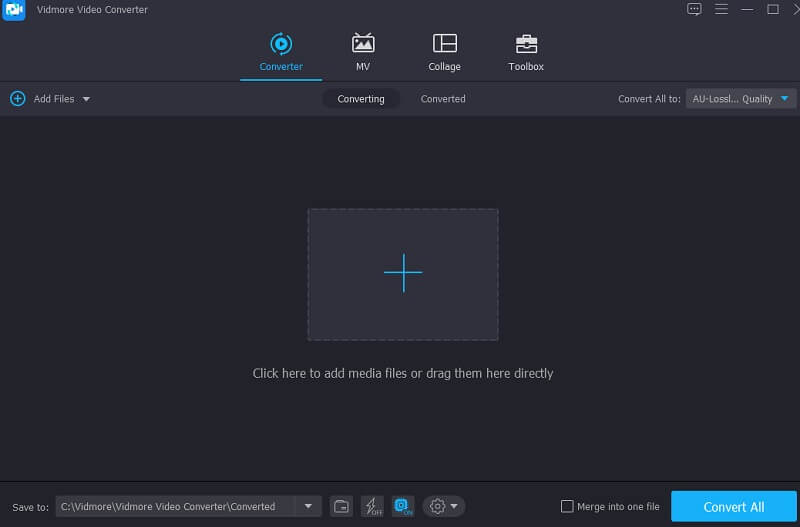
الخطوة 3: ابحث عن تنسيق MPEG
لإعداد تنسيقات ملفات ملف MKV الخاص بك ، انقر فوق مفتاح السهم الموجود على الجانب الأيمن من المقطع ، متبوعًا بقائمة الفيديو في الجزء العلوي من النافذة. بعد ذلك ، حدد موقع واختر ملف MPEG تنسيق الملف بالضغط عليه.
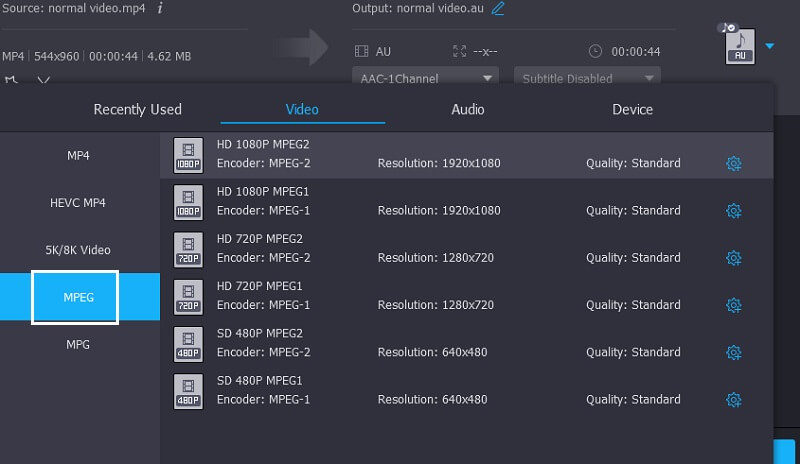
توجد خيارات إضافية لتخصيص الفيديو عن طريق تحديد ملف إعدادات على جانب شريط أدوات التنسيق ، الموجود في أعلى يمين التنسيق. اعتمادًا على التعديلات التي تريد إجراؤها ، يمكنك الاختيار بين الدقة والقنوات ومعدلات الإطارات المختلفة. بعد الرضا عن التعديلات ، انقر فوق خلق جديد إبداع جديد زر على يمين الشاشة لحفظ عملك.
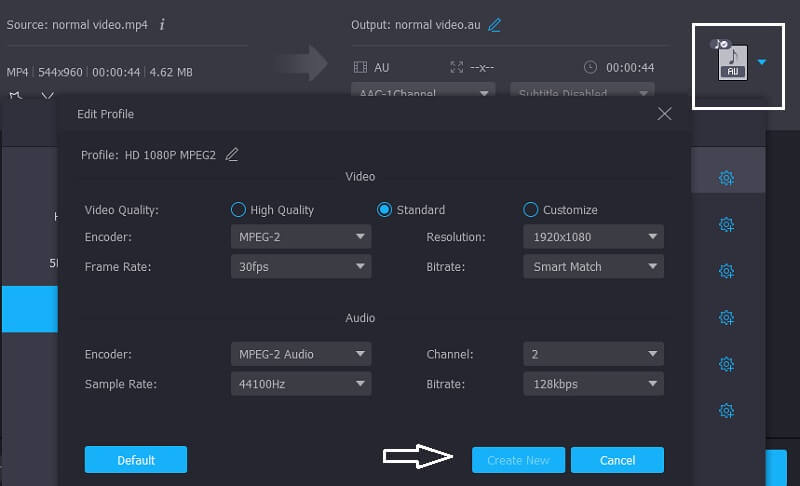
الخطوة 4: تحويل MKV إلى MPEG بشكل دائم
بعد تنفيذ جميع الإجراءات المذكورة أعلاه ، اضغط على أيقونة تحويل الكل لتطبيق تغييراتك على الفور.
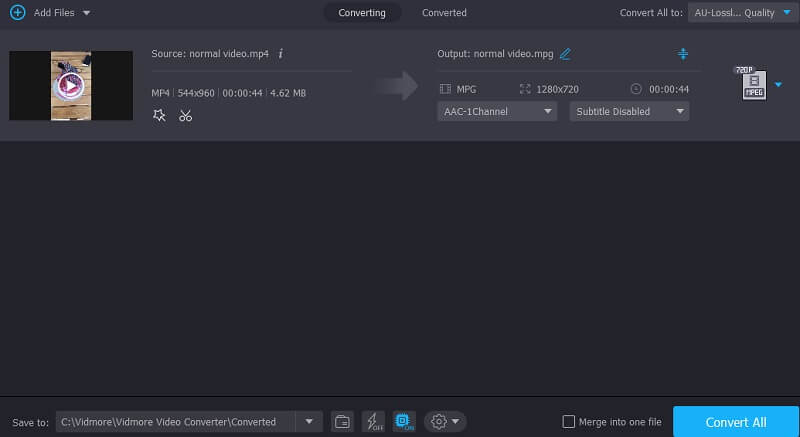
مميزات برنامج Vidmore Video Converter:
- يمكنه ضغط الصوت والفيديو دون فقد الجودة.
- يدعم أكثر من 200 تنسيق.
- يتحول بسرعة كبيرة.
سلبيات محول الفيديو Vidmore:
- لا يمكنك تثبيته على جهاز محمول.
2. VLC
يمكن أيضًا استخدام مشغل وسائط VLC ، بالإضافة إلى العمل كمشغل وسائط ، لتحويل مقاطع الفيديو إلى تنسيقات أخرى. لهذا السبب ، يمكنك استخدامه لتحويل ملفات MKV إلى تنسيق MPEG. VLC هو مشغل وسائط يعمل على العديد من الأنظمة الأساسية ويمكنه عمليا تشغيل أي ملف فيديو أو صوت. ستوجهك الطريقة التالية خلال تحويل ملف MKV إلى فيلم MPEG باستخدام مشغل وسائط VLC.
الخطوة 1: ابدأ تشغيل VLC وانتقل إلى ملف وسائل الإعلام في شريط القائمة. ثم اختر من القائمة المنسدلة تحويل / حفظ. بدلاً من ذلك ، يمكنك استخدام الأمر السيطرة + R.. بعد ذلك ، انقر فوق أضف زر لإضافة فيديو MKV على جهاز الكمبيوتر الخاص بك وانقر فوق تحويل / حفظ للانتقال إلى المرحلة التالية.
الخطوة 2: انقر فوق رمز مفتاح البراغي الموجود بجانب الملف الشخصي قائمة منسدلة. يختار MPEG-1 و MPEG-2 و MPEG-4و و H.264 من التحديد المنسدل لـ ترميز.
الخطوه 3: عند النقر فوق الزر "حفظ" ، يعود الموقع على الفور إلى الصفحة السابقة. أخيرًا ، اختر موقعًا وجهة لملفات MKV المحولة واضغط على ملف بداية زر لبدء التحويل.
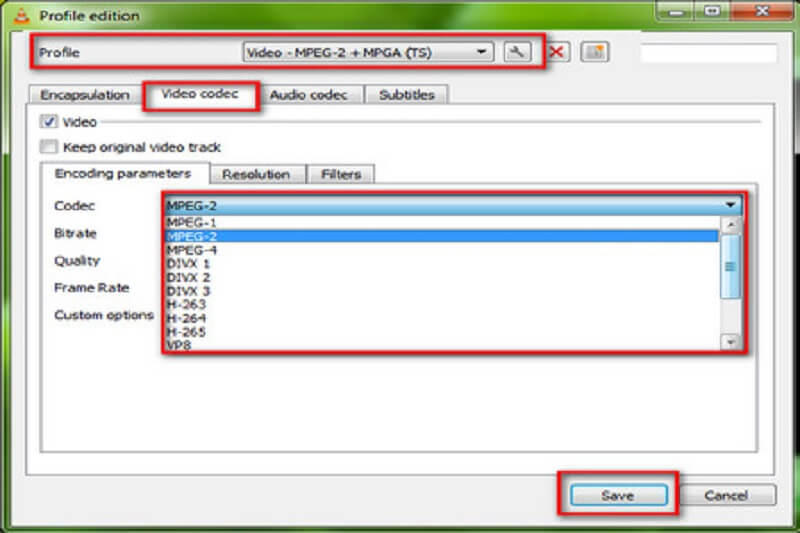
مميزات مشغل الميديا VLC:
- تم تصميم الوظائف والميزات بشكل حدسي.
- يمكنك التحكم في VLC من خلال مفاتيح الاختصار.
سلبيات مشغل الميديا VLC:
- لتشغيل الملفات ، يجب عليك فتحها مباشرة من دلائلها.
3. WonderFox Free HD Video Converter
برنامج WonderFox Free HD Video Converter هو محول MKV إلى MPEG آخر يمكنك تنزيله وتثبيته على جهازك. بالإضافة إلى ذلك ، تدعم هذه الأداة مجموعة كبيرة من تنسيقات الصوت والفيديو. بصرف النظر عن ذلك ، قد يساعدك في استخراج الترجمات من ملفات MKV وتحويل ملفات MKV إلى تنسيقات أخرى. سنساعد في تحويل ملفات MKV إلى MPEG لتحسين الأداء الوظيفي.
الخطوة 1: قم بتثبيت وتشغيل محول MPEG المجاني ، والدخول إلى نافذة المحول. لإضافة أفلام MKV إلى المحول ، انقر فوق ملف إضافة ملفات زر في الزاوية اليسرى العليا.
الخطوة 2: على اليمين ، انقر فوق تنسيق الإخراج لفتح مربع اختيار التنسيق. يختار MPEG كنوع الملف تحت فيديو القائمة لتحويل MKV إلى MPEG.
الخطوه 3: افتح ال التشفير القائمة المنسدلة واختر MPEG4 أو H.264. ضع في اعتبارك أنه يجب عليك النقر فوق نعم للحفاظ على إعداداتك. أخيرًا ، يعود المحول إلى محطة العمل الرئيسية. لتحويل MKV إلى MPEG ، اختر ملف الوجهة واضغط على ملف يركض زر في الزاوية اليمنى السفلية.

مميزات برنامج WonderFox Free HD Video Converter:
- يوفر العديد من خيارات تحويل التنسيق المختلفة.
- واجهة مستخدم متعددة اللغات.
سلبيات محول الفيديو WonderFox Free HD:
- إنه غير متوفر على نظام Mac.
قراءة متعمقة:
أفضل 3 برامج تحويل من MKV إلى MP4 عبر الإنترنت (مجاني وبدون حدود)
تحويل MOV إلى MPEG مع عدم وجود حد لحجم الملف (متصل وغير متصل)
الجزء 2. أسئلة وأجوبة حول تحويل MKV إلى MPEG
ما هو الفرق بين MPEG و MP4؟
MPEG 4 و MP4 مفهومان متميزان تمامًا. MPEG 4 هو معيار ضغط ، بينما MP4 هو تنسيق فيديو يدعم MPEG 4.
ما هو عيب MPEG؟
بينما ينتج MPEG إخراجًا عالي الجودة ، فإن هذا يؤدي إلى ضغط أعلى ضعيف وحجم ملف أكبر. قد تكون مشكلة إذا كنت تحاول زيادة كفاءة تخزين الملفات لديك.
ما هي ميزة MKV؟
الميزة الأساسية لتنسيق MKV هي أنه مفتوح المصدر ، مما يعني أن الكود متاح مجانًا للمطورين في جميع أنحاء العالم.
خاتمة
أخيرًا ، يمكنك ذلك قم بتحويل ملف MKV إلى MPEG مقاطع فيديو بدون صعوبة. لديك الكثير من البدائل من المنشور أعلاه ، وهذا هو السبب في أن القرار لك. يجب عليك تحديد محول الفيديو الذي تعتقد أنه سيفيدك أكثر.


